今回は、
GarageBandの機能としてオートメーションと呼ばれる機能があります。
このオートメーション利用すれば、曲の演出としてフェードイン/フェードアウトなどを演出する事ができます。
オートメーションを使いこなして今の曲をよりいい感じにやっちゃいましょう。
オートメーションを表示する
色々なパラメータを調整できるオートメーションを起動します。
「ミックス」 – 「オートメーションを表示」
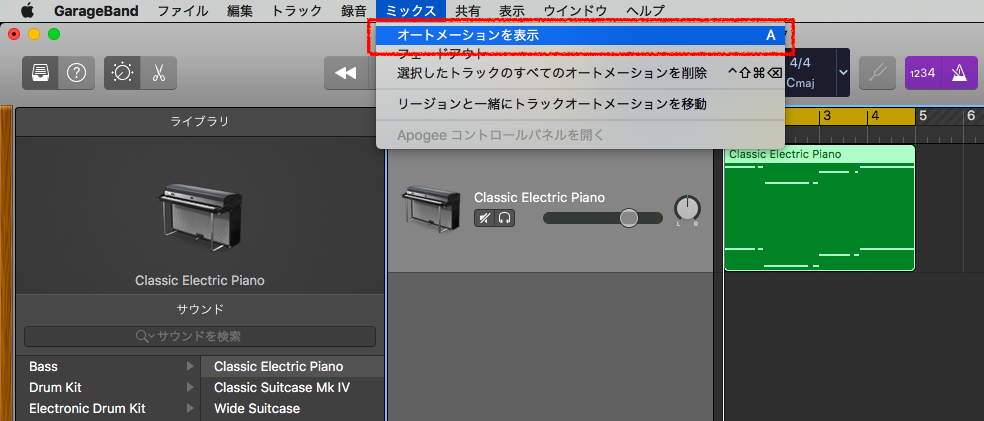
ボリュームの下あたりに、「オートメーション」の一覧が表示されるので「ボリューム」を選択します。
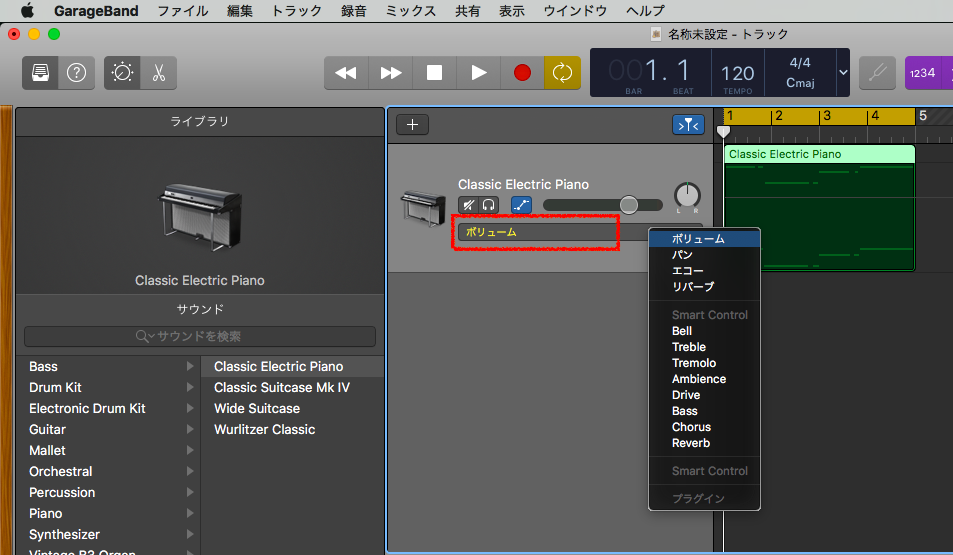
※ちなみに、ボリューム以外にもパン(左右に音を振る)、リバーブのかかり具合なども設定できますので、色々試してみてください。
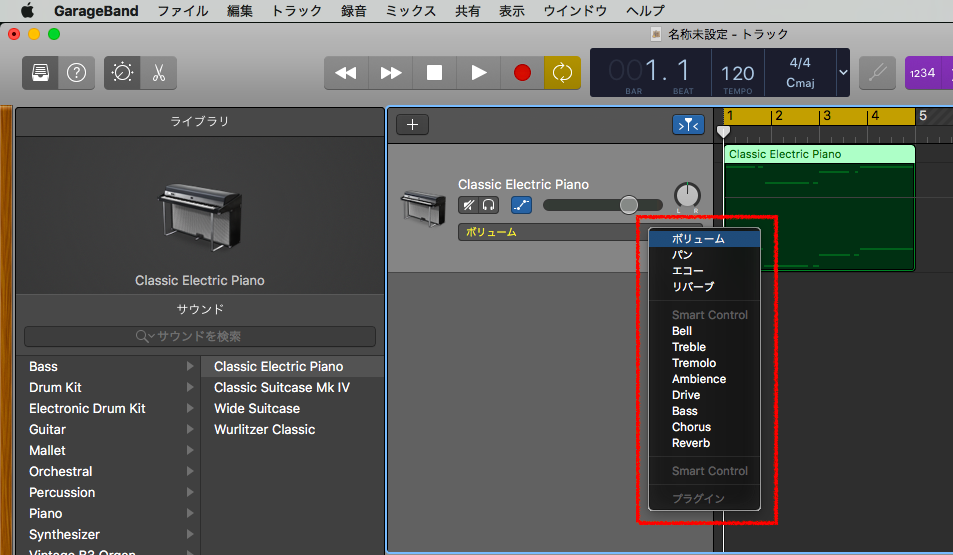
オートメーション内に色々ありますので、試してみてください!
右側のリュージョンをクリックすると黄色い線が現れるので、クリックで点を追加してこんな感じで設定してみてください。
そうすると、再生中にオートメーションを設定した箇所まで来ると自動でボリュームが下がるようになります。
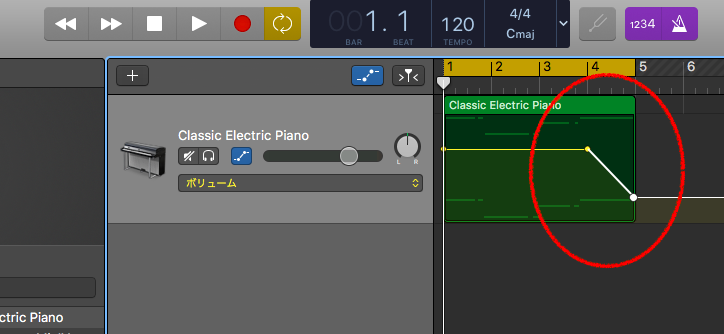
※ポイント
フェードイン/フェードアウトをオートメーションを設定した後に、音量の調整をしたい場合は「オートメーション内で」ボリュームの設定をしないといけません!
なぜなら、フェードアウト前の音量もオートメーションが設定されているから、、です!
曲全体をフェードアウトするならマスタートラックで!
先ほどは、「各トラックにオートメーションを設定する」方法ですが、
曲全体をフェードイン/フェードアウトさせたい場合はマスタートラックにオートメーションを設定しましょう。
「トラック」-「マスタートラックを表示」でマスタートラックを画面上に表示させます。
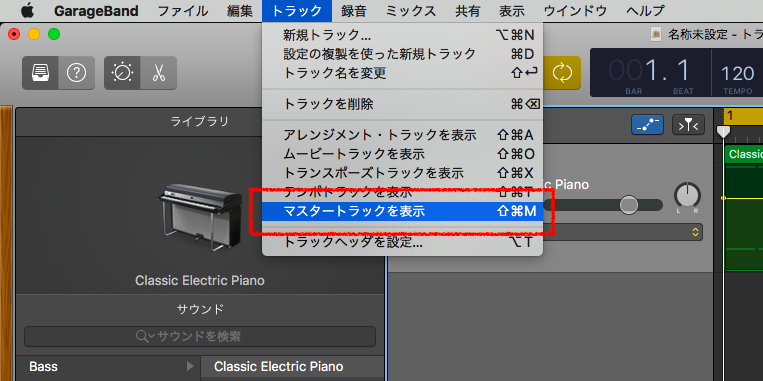
これも同じくボリュームの下辺りにオートメーションの一覧が表示されるので「ボリューム」を選択します。
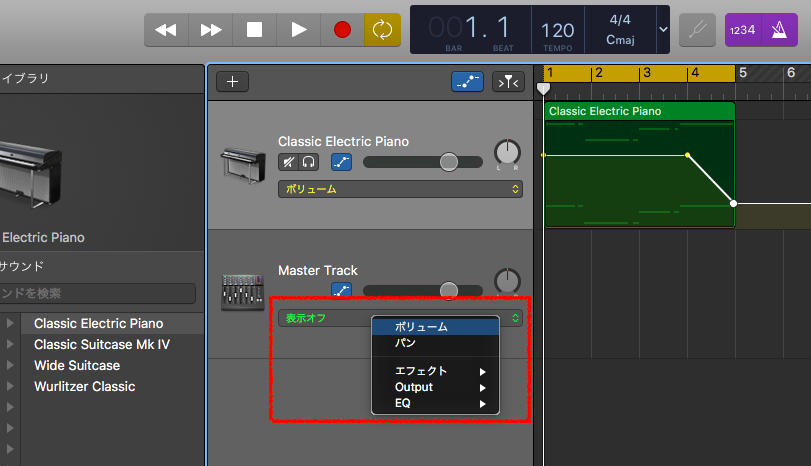
そして、
マスタートラック自体にオートメーションを設定すれば「曲全体」に反映されます。
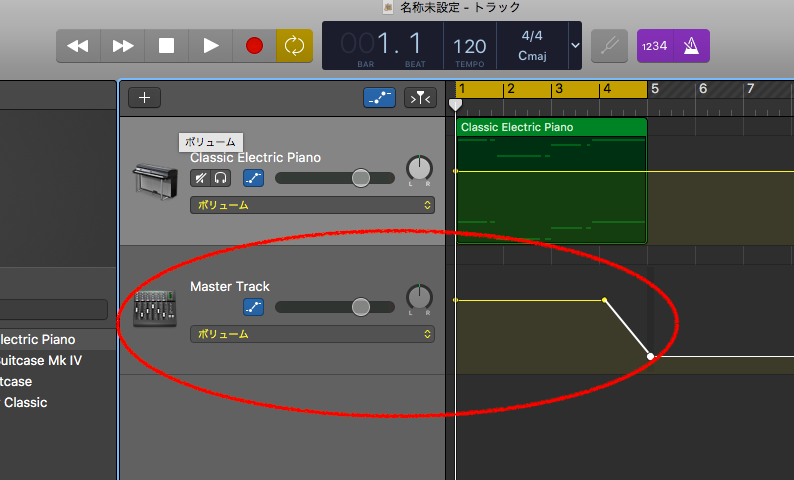
マスタートラックにはリュージョンが無くても問題ありません
ちなみに、
一度オートメーションを表示させると、以降は赤丸の所でON/OFFができます。
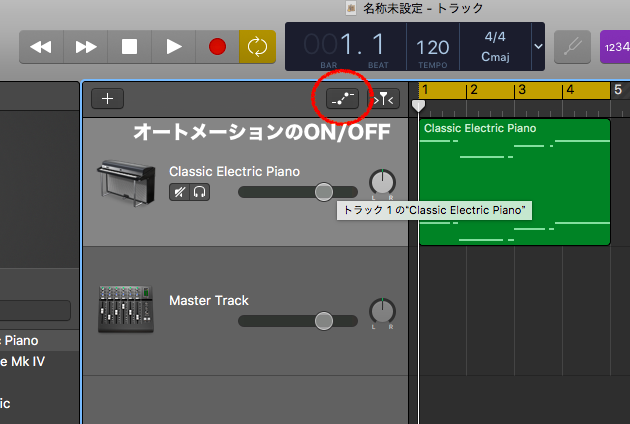
あとがき
この記事では「フェードアウト」に関しての画像ですが、これを応用すればフェードインや左右に音が動くなんてことも可能になります。
他にも色々な機能がガレージバンドには存在するので、使いこなしてスムーズに曲が作れるようになると捗るでしょう!
朝ごはんしっかり食べよう!と実行し始めてから少し太りました。
わお— 隣町本舗 | 6畳DTMer & 1万PVブログ (@tonarimachi_oz) June 3, 2018
そんな話。
それでは!
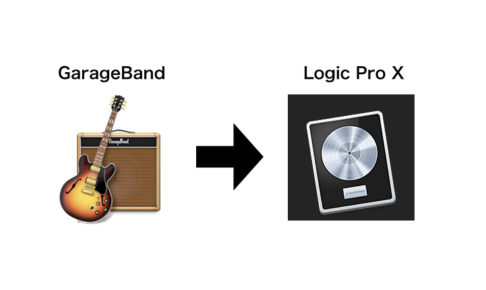

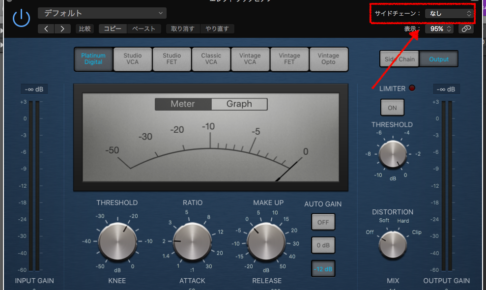



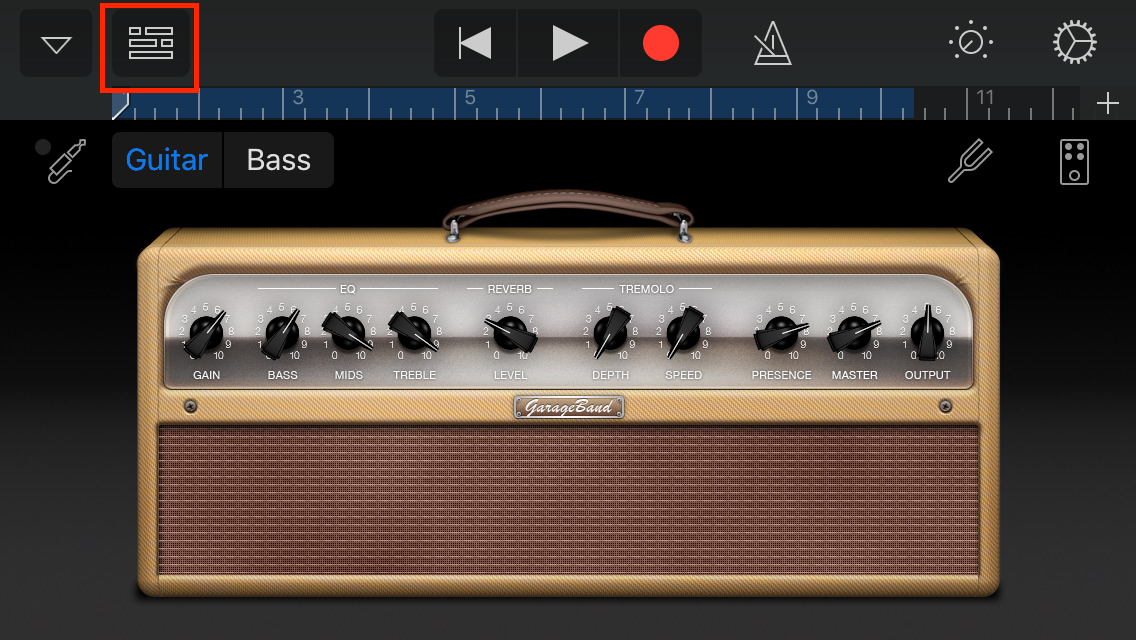


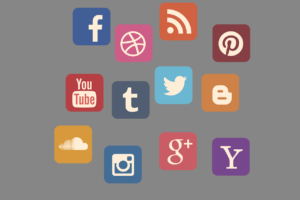


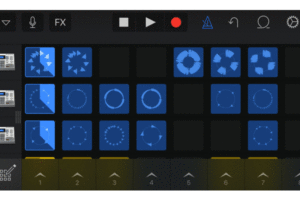


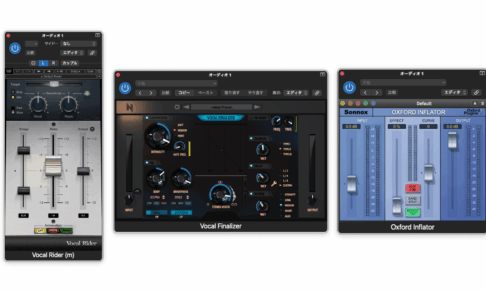



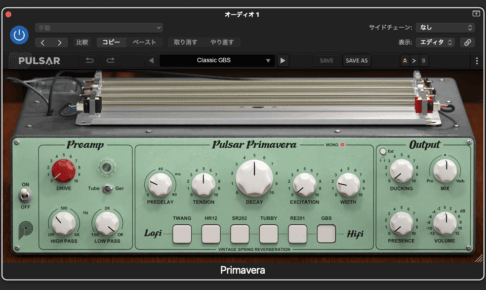


コメントを残す